Изменение размера и выравнивание текста
Выравнивание текстового поля
- Выделите текст и щелкните по серой рамке вокруг него, чтобы появились маркеры.
- Вы можете щелкнуть по кнопке выравнивания внизу Редактора титров (она напоминает листок для игры в крестики-нолики – рис. 10.36) или выбрать команду Титры › Выравнивание (Title › Justify) из меню Studio.
- Выберите нужный вариант выравнивания (рис. 10.37). Обратите внимание, что Studio выравнивает не только текстовое поле, но и содержащийся в нем текст. Вы можете изменить выравнивание текста, выполнив инструкции, приведенные выше (см. раздел "Изменение шрифта, атрибутов текста и выравнивания"). После этого в инструменте выравнивания будет показан текущий вариант выравнивания (рис. 10.36).
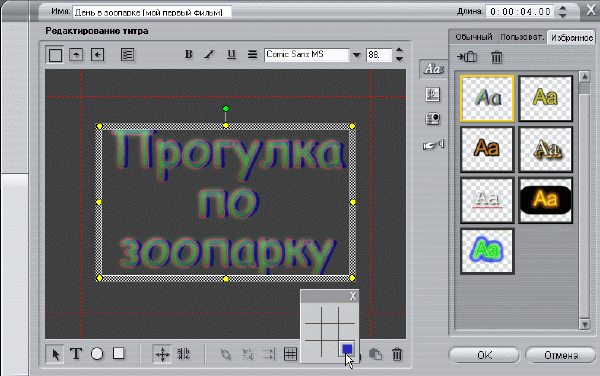
Рис. 10.36. Инструмент выравнивания предлагает девять вариантов расположения текстового поля в титре
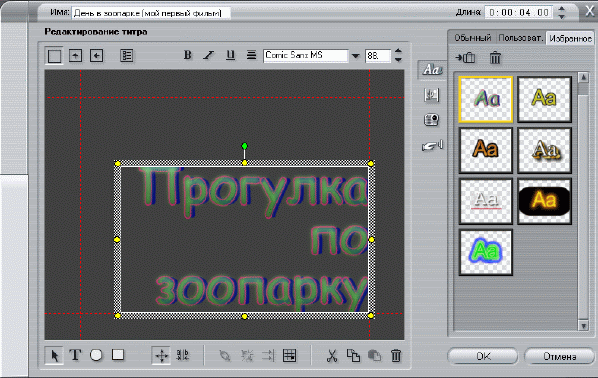
Рис. 10.37. Studio щепетильно относится к "безопасным" зонам, а также изменяет вариант выравнивания самого текста внутри текстового поля
Если хотите, можете выбрать другой вариант выравнивания текста.
Не следует путать выравнивание текста (которое мы обсудили ранее) и выравнивание текстового поля, в котором находится текст. В первом случае вы организовываете текст внутри поля, во втором – само поле внутри титра.
